Fix Google Slides Kan inte spela upp video Fel 150: Enkel handledning
Vår presentation av information har utvecklats i vår multimediadrivna era; vi använder nu digitala medier via datorer, TV-apparater eller projektorer för bekvämlighet. Dessa verktyg förbättrar våra liv och effektivitet genom att underlätta kommunikation, förbättra inlärningsupplevelser och effektivisera arbetsprocesser, ungefär som Google Slides, ett värdefullt verktyg för att skapa presentationer på professionell nivå.
Men trots sina fördelar kan dessa digitala verktyg ibland innebära utmaningar. Ett vanligt problem som många stöter på är kan inte spela upp video fel 150. Detta fel, som uppstår med inbäddade videor och innehåll, kan störa flödet av din presentation och skapa ett intryck av oförbereddhet. I den här artikeln kommer vi att undersöka varför detta händer och tillhandahålla sju beprövade tekniker för att åtgärda detta videofel.
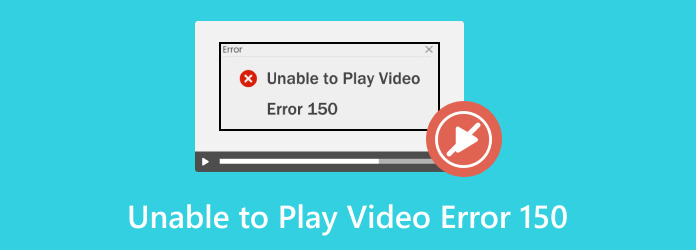
Del 1. Vad betyder det inte att spela upp videofel 150
Vad betyder fel 150? Innan vi dyker in i lösningarna, låt oss först svara på den här frågan. När du använder Google Slides och försöker integrera en video i din presentation kan du stöta på videofelkod 150 när du spelar upp den. I huvudsak indikerar denna kod att videon inte kan spelas upp.
Det här problemet kan uppstå på grund av olika faktorer, till exempel inkompatibla filformat, problem med nätverksanslutning eller otillräckliga behörigheter för videokälla. Låt oss titta på varje trolig orsak på djupet för att bättre förstå varför du kunde se detta problem i dina presentationer.
Del 2. Varför går det inte att spela upp video Fel 150 inträffar
Det här felet uppstår när du försöker spela upp en video i en Google Slides-presentation inbäddad i din Google Drive eller YouTube. Olika underliggande problem kan orsaka att detta fel uppstår. För att ge dig en uppfattning om vad dessa är, här är en lista över möjliga faktorer:
Instabil internetanslutning - Om din internetanslutning är dålig kan detta förhindra att videon laddas korrekt och kan orsaka fel 150.
Inkompatibla filformat - Videoformatet du laddade upp till din Google Drive kanske inte är kompatibelt med Google Slides, vilket leder till uppspelningsfel.
Otillräckliga behörigheter - Ett fel kan uppstå om begränsningar eller otillräckliga behörigheter finns på plats för att komma åt videofilen eller dess källa.
Skadad video - Om videokällan du försöker komma åt är skadad eller korrupt, kan det hända att den inte kan spelas upp korrekt, vilket visar en felkod.
Brandväggsbegränsningar - En faktor som bidrar till fel 150 är brandväggsbegränsningar, som är utformade för att blockera nätverkstrafik som kan störa videouppspelning eller obehörig åtkomst.
Föråldrade webbläsarcacher – Det är vanligt att konflikter med videowebbplatsservrar uppstår på grund av föråldrade cacheminne, vilket kan hindra användare från att komma åt och spela upp videon.
Del 3. Hur man åtgärdar Fel 150 för att inte kunna spela upp video
Nu när du vet vad fel 150 är, låt oss gå vidare till lösningarna! Vi har sammanställt en lista med 7 effektiva metoder som du kan försöka åtgärda felet "Kan inte spela upp video 150." Följ instruktionerna nedan.
1. Återställ Internet-router
Om du upplever plötslig internetfördröjning kan en återställning av din router ofta lösa fel 150.
Försiktighet: Undvik att använda knappar märkta Återställa or Omstart, eftersom dessa kan initiera en fabriksåterställning eller återställningsprocess.
steg 1Koppla ur både routern och modemet. Vänta i 30 sekunder och anslut sedan modemet igen.
steg 2Efter 60 sekunder ansluter du routern igen. Vänta i minst 2 minuter innan du fortsätter.
2. Rensa webbläsarens cache och cookies
När cookies och cache ackumuleras i din webbläsare kan de orsaka fel och fel genom att förbruka lokalt lagringsutrymme. Det är viktigt att regelbundet rensa upp dessa data för att bibehålla optimal webbläsarprestanda och minska fel, till exempel videofel 150 på Google Slides.
steg 1Öppna din webbläsare och navigera till inställningarna. I Chrome klickar du på Tre-prickade inställningar och välj sedan Rensa surfhistoriken. Om du inte hittar det här alternativet, klicka på Fler verktyg.
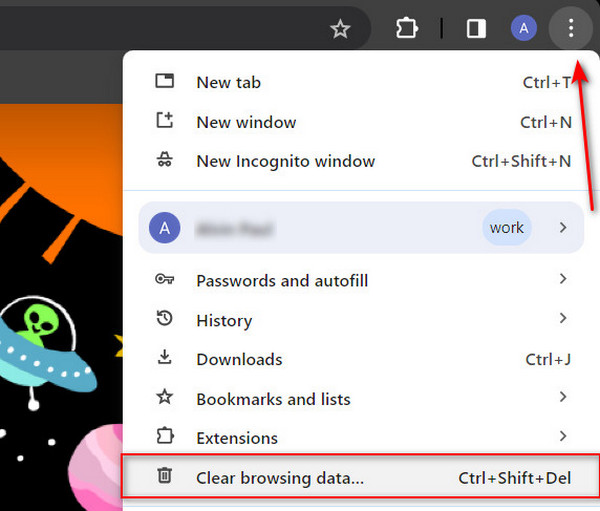
steg 2Välj tidsintervall Hela tiden, och klicka på Radera data knapp.
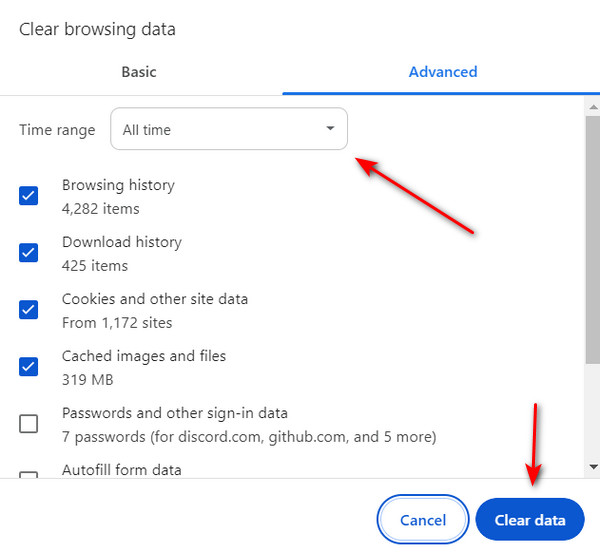
3. Inaktivera brandväggsbegränsning
Om din dators brandväggsinställningar är alltför restriktiva kan de utlösa fel 150, eftersom brandväggen är utformad för att förhindra obehörig åtkomst och nätverkstrafik som kan störa videouppspelningen.
steg 1Öppna dialogrutan Kör genom att trycka på Windows-tangent + R. Skriv sedan kontrollpanelen och klicka på OK knapp.
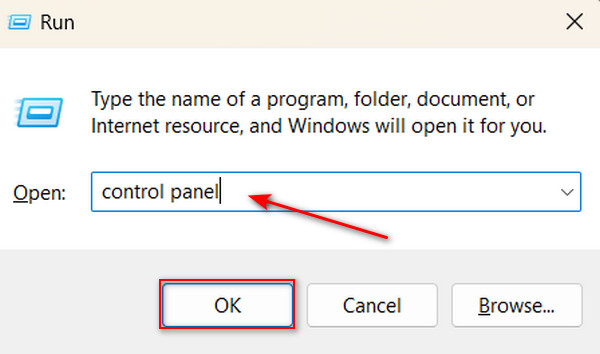
steg 2Välja System och säkerhet.
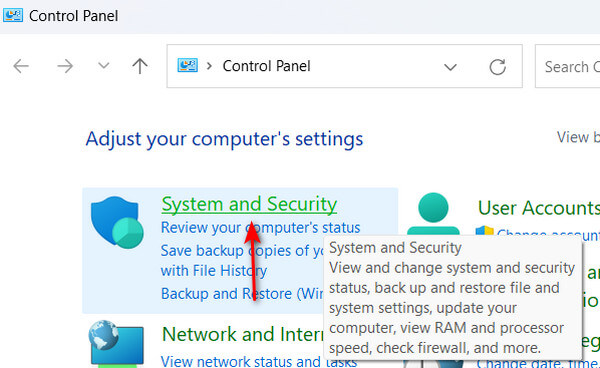
steg 3Klicka på Windows Defender Firewall.
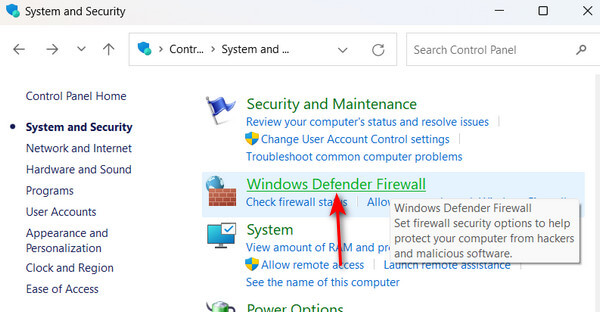
steg 4Klicka Slå på Windows Defender Firewall på eller av i den högra menypanelen. Inaktivera det för både privata och offentliga nätverk. Kom ihåg att återaktivera av säkerhetsskäl.
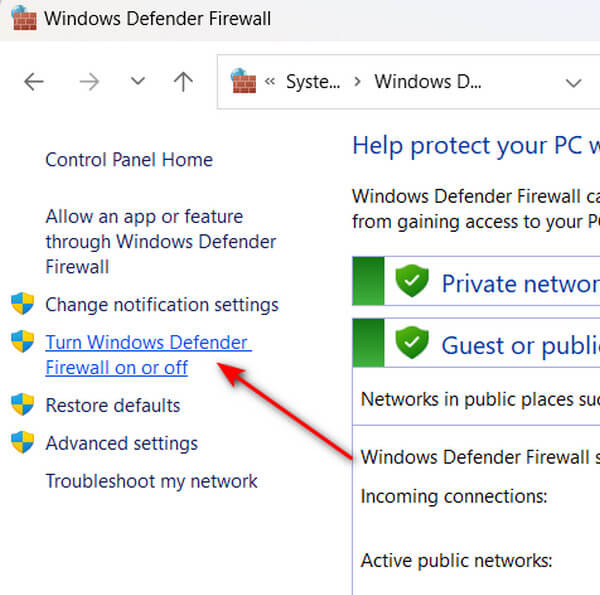
4. Använd en annan webbläsare
Vissa webbläsare kan orsaka uppspelningsproblem, särskilt om de har annonsblockerare eller ackumulerad cache och cookies som du är tveksam till att rensa. I sådana fall kan en byte till en annan webbläsare som Chrome hjälpa dig att hantera dina Google Presentationer smidigt.
5. Inaktivera tillägg
Tillägg och tillägg kan ibland orsaka videofel 150 i Google Slides. Försök att tillfälligt inaktivera dem för att säkerställa att dina videor spelas upp smidigt under din presentation.
steg 1Vi kommer att använda Chrome för detta exempel. Starta din webbläsare och klicka sedan på Tre-prickade inställningar. Välj Tillägg och klicka sedan på Hantera tillägg.
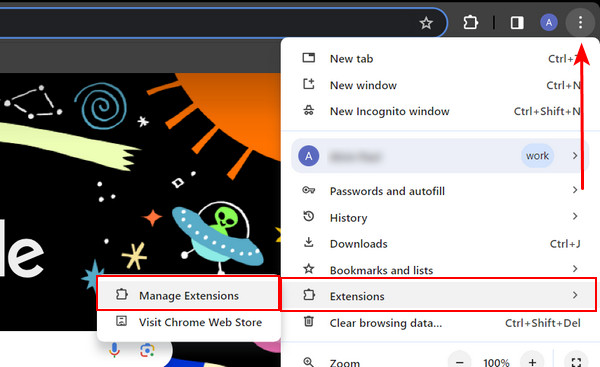
steg 2Här ser du en lista över alla dina tillägg och tillägg. Stäng av eller ta bort varje tillägg genom att klicka på respektive Växla or AVLÄGSNA knapp.
6. Använd inkognitoläge
Om du fortfarande stöter på videofel 150 när du försöker spela upp videor på dina Google Presentationer, överväg att använda inkognitoläge. Den här funktionen hanterar lagringen av cookies och annan webbplatsdata på ett annat sätt, vilket kan lösa eventuella problem som kan orsaka felet.
steg 1Öppna först din webbläsare och klicka på Tre-prickade inställningar i det övre högra hörnet. Välj sedan Nytt inkognitofönster.
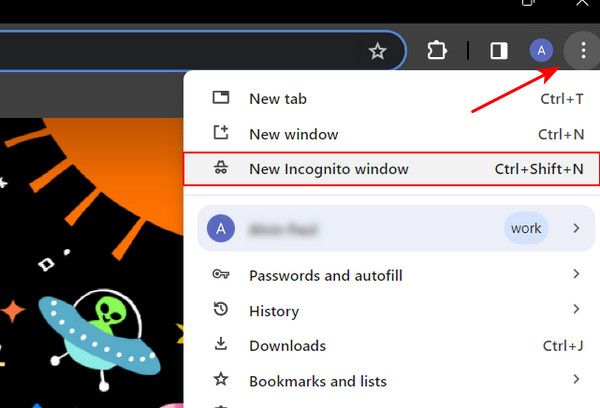
steg 2Öppna Google Presentationer i inkognitofönstret och försök spela upp din video.
7. Använda programvarureparation för videokorruption
Du kan använda ett programvarureparationsverktyg för att fixa din video som kan ha skadats eller skadats, vilket orsakar oförmågan att spela upp videofel 150. Vi har det bästa mjukvaruverktyget för att fixa detta fel.
Tipard FixMP4 är ett flitigt använt verktyg för mediareparation som är utformat för att enkelt fixa skadade eller skadade videor. Erkänd som en av de snabbaste mjukvarorna för att reparera mediefiler, har den en imponerande framgångsfrekvens på upp till 99 %, särskilt när man refererar till ett perfekt prov. Det spännande med den här appen är att du kan förhandsgranska resultatet innan du sparar det, vilket innebär att du vet om det reparerades. I slutändan är den här appen allt du behöver för att fixa skadade videor och de med felkoder som "det går inte att spela upp videofel 150".
steg 1Klicka på Gratis nedladdning knappen nedan för att hämta applikationen. När du har laddat ned, dubbelklicka på filen för att installera den på din enhet och starta sedan appen.
steg 2För att lägga till en video för reparation, klicka på + knappen på vänster sida. Lägg på samma sätt till en referensvideo på höger sida av appen. När filsökaren visas väljer du filen du vill lägga till.
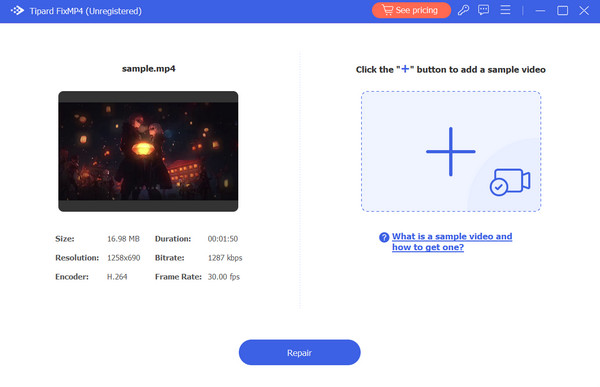
steg 3Se till att alla videor använder samma codecs och metadata. När du har verifierat allt klickar du på Reparera för att förhandsgranska din video innan du sparar den.
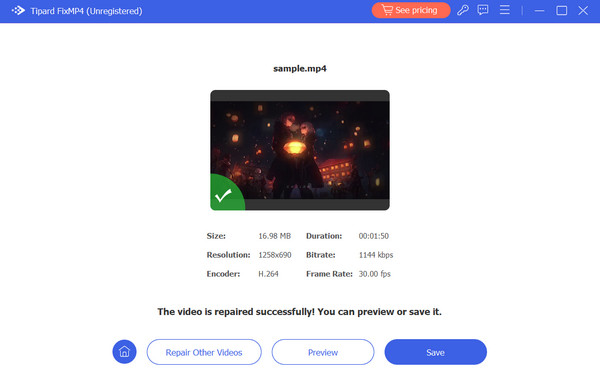
Utökad läsning:
Åtgärda felkod 233011: 7 sätt att spela videofil kan inte spelas
Åtgärda fel 0xc00d36e5 Video kan inte spelas med enkla metoder
Del 4. Vanliga frågor om Video Error 150
Hur åtgärdar jag uppspelningsvideofelet?
Den vanliga orsaken till videouppspelningsfel beror ofta på en instabil internetanslutning. För att lösa det här problemet, försök att starta om routern för att säkerställa korrekt videoladdning.
Varför kan jag inte spela upp videon i Google Drive?
Om videon du försöker spela upp har begränsningar kanske du inte har nödvändiga behörigheter för att spela upp den. Om det har delats med dig, se till att delningsinställningarna tillåter visning.
Varför säger Google Presentationer att det inte går att spela upp video?
Det kan finnas olika orsaker till detta problem. En möjlighet är att videoformatet inte är kompatibelt med Google Slides. Dessutom, om videofilen är för stor kan det ta en stund att ladda eller kanske inte spelas upp alls.
Slutsats
Det är allt som finns! Du har nu den bästa referensen på hur man åtgärdar fel 150. Förhoppningsvis har du lärt dig varför det inte går att spela upp videofel 150 och hur du löser det. Att följa en handledning utan att göra framsteg kan vara frustrerande, särskilt när problemet kan bero på videokorruption eller kompatibilitetsproblem med Google Slides. Överväg att använda Tipard FixMP4 för att reparera skadade eller korrupta videor direkt.







